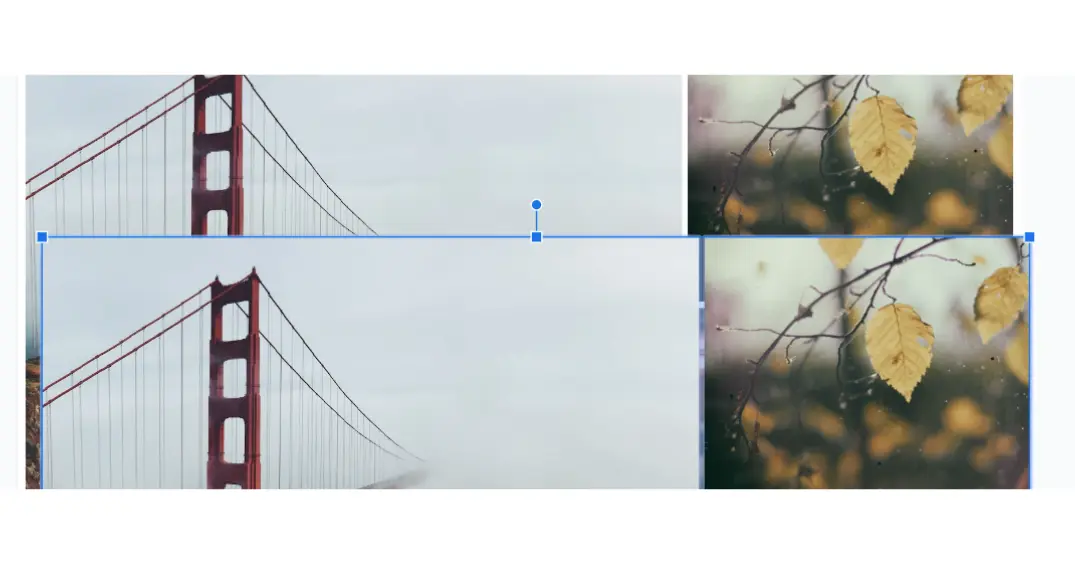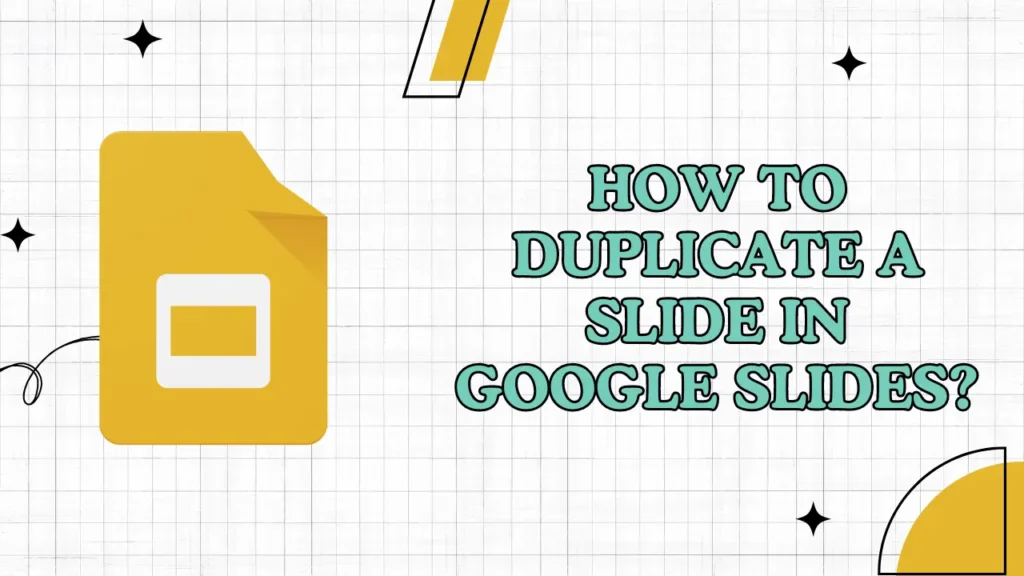
If you are working on school, work, or a personal project and are stuck on designing each slide individually, then do not worry. If you apply some mind and think clearly, there is a feature of duplicate slides in Google Slides.
So, if you want to learn how to duplicate any slide in Google Slides, then read this article carefully, and within seconds, you will learn to duplicate slides.
Índice
3 Best Methods Of Duplicating a Slide
Utilizando la función de duplicar diapositivas
- En primer lugar, seleccione la diapositiva que desea duplicar; puede utilizar el ratón para desplazarse hacia abajo o las teclas de flecha.
- Una vez seleccionada la diapositiva, mira en el menú superior; allí encontrarás una opción llamada "Diapositivas". Haz clic en ella.
- Ahora, en la segunda posición, encontrará una opción para Duplicar diapositiva; haga clic en ella.
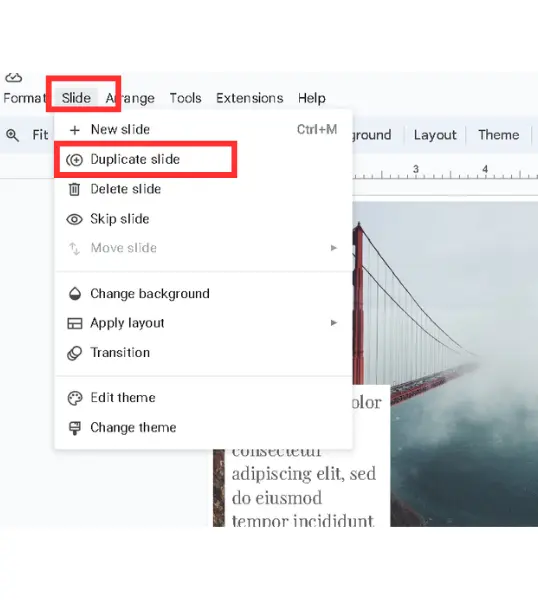
Copiando manualmente la diapositiva
Este método requiere un poco más de tiempo que el anterior.
- Haga clic y arrastre el ratón para seleccionar todo el contenido de la diapositiva.
- Ahora, ve a la opción diapositivas y añade una nueva diapositiva.
- A continuación, seleccione la nueva diapositiva que acaba de añadir.
- Ahora pulsa ctrl+v, y verás que todo el contenido se ha copiado a la nueva diapositiva.
Método alternativo para duplicar una diapositiva utilizando accesos directos
Si te gustan los atajos, hay una forma aún más rápida de duplicar una diapositiva.
Todo lo que tiene que hacer es seleccionar todo el contenido de la diapositiva y, a continuación, pulsar Ctrl+D en Windows o Comando+D en un Mac. Obtendrá una copia de la diapositiva, que podrá mover fácilmente.
La diapositiva duplicada aparecerá justo encima de la diapositiva original. Utilice el ratón y muévalo a la nueva diapositiva.
Ventajas de duplicar una diapositiva en Google Slides
Ahorra tiempo en las presentaciones
La duplicación de diapositivas le ahorrará mucho tiempo. En lugar de volver a crear diapositivas desde cero, puedes duplicar una ya existente y hacer los ajustes necesarios para satisfacer tus necesidades.
Notas finales
I hope now you have learned the method of duplicating slides in Google Slides. I have provided you with all three possible methods of duplicating slides. If you like our content, then do share it with your friends.
Preguntas frecuentes
Can a slide be duplicated and placed into another presentation file?
Sí, después de duplicar una diapositiva, puedes copiarla y pegarla en otra presentación de Google Slides.
¿Existe un límite en el número de veces que puedo duplicar una diapositiva?
No, no hay límite: puedes duplicar una diapositiva tantas veces como necesites.
¿La diapositiva duplicada incluirá animaciones y transiciones?
When you duplicate a slide, all animations and transitions from the original are included automatically.